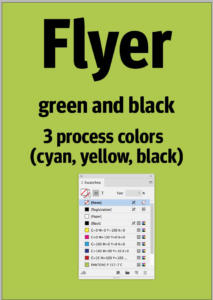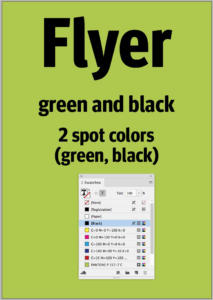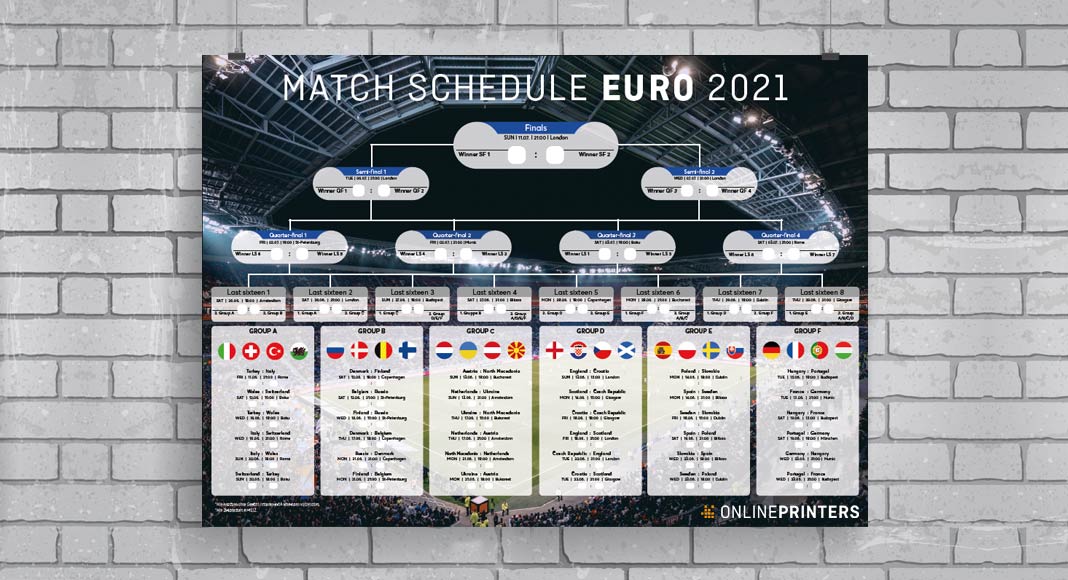Speciale kleuren kunnen drukwerk een bijzondere touch geven – en in sommige gevallen zelfs helpen de drukkosten verlagen. Een overzicht over de belangrijkste feiten van steunkleuren.
Wilt u een gedrukt product met metallic- of neonkleuren? Geen probleem – kleuren die niet met de vier drukkleuren cyaan, magenta, geel en zwart kunnen worden gedrukt, kunnen via de zogenoemde speciale kleuren of steunkleuren worden gemaakt; ook het begrip sportcolour wordt daarvoor gebruikt. Maar we beginnen bij het begin.
Proceskleuren en kleurmengingen
In de gebruikelijke vierkleurendruk werkt men met de drukkleuren cyaan (C), magenta (M), geel (Y) en zwart/key (K), vandaar de aanduiding CMYK. Deze vier drukkleuren worden proceskleuren genoemd. Door het over elkaar heen drukken van gerasterde proceskleuren wordt de gewenste kleur verkregen, de kleuren worden dus tijdens het drukken gemengd. Voor groen bijvoorbeeld worden geel en cyaan in bepaalde verhoudingen over elkaar heen gedrukt.
Steunkleuren
De steunkleuren of speciale kleuren daarentegen zijn al kant-en-klaar gemengde kleuren. Voor groen zou dus alleen maar een emmertje inkt met de steunkleur groen nodig zijn.
Speciale kleuren hebben een paar voordelen ten opzichte van proceskleuren. Hiermee kunnen tinten worden gedrukt die niet kunnen worden verkregen door proceskleuren met elkaar te mengen. Dat zijn bijvoorbeeld metallic- en neonkleuren, maar ook goud en zilver, dekkend wit en bepaalde groen- en blauwtinten. Al naargelang tint kunnen steunkleuren ook een sterkere lichtintensiteit hebben. In zoverre zijn ze als aanvulling op het kleurenspectrum dat via proceskleuren kan worden gedrukt, onmisbaar. Vervangen kunt u de proceskleuren natuurlijk niet.

Kleurvastheid
Een andere reden om gebruik te maken van steunkleuren is de kleurvastheid. Wie al eens in aanraking is gekomen met een verfdoos kent de uitdaging om met blauw en geel steeds weer precies dezelfde kleur groen te mengen. Van een soortgelijke uitdaging, ook al is dat op een heel ander niveau, is sprake bij het drukken met proceskleuren. Wanneer een onderneming door zijn eigen bedrijfskleuren als deel van het corporate design wordt vertegenwoordigd en deze steeds opnieuw op alle zakelijke correspondentie wordt gedrukt, kan het gebeuren dat, al naargelang drukproces en machine, er lichte kleurverschillen te zien zijn, en dat terwijl de inkt altijd uit dezelfde verhoudingen bestaat. Door gebruik van een voorgemengde steunkleur kunnen dergelijke kleurschommelingen worden voorkomen.
Drukprocessen verminderen
Zoals al genoemd bij het voorbeeld van de groene kleur, kan het gebruik van steunkleuren het aantal drukprocessen verminderen, waardoor de portemonnee in afzonderlijke gevallen kan worden ontzien. Voor een flyer die in groen en zwart is vormgegeven zijn, wanneer deze met de proceskleuren wordt gedrukt, drie drukprocessen nodig, namelijk die van cyaan, geel en zwart. Wanneer het product daarentegen met steunkleuren wordt gedrukt, zijn twee processen voldoende, namelijk groen en zwart. Vaak zijn speciale kleuren wel duurder dan CMYK-kleuren, waardoor de besparing teniet wordt gedaan.
Wanneer daar voor de vormgeving bijvoorbeeld nog rood bij zou komen – dan hebben we dus rood, groen en zwart – zouden er voor beide methoden drie drukprocessen nodig zijn. Bij nog meer kleuren en op zijn laatst bij (kleurige) foto’s zijn de proceskleuren weer onmisbaar.
Maar vaak is ook een combinatie raadzaam; men drukt met de proceskleuren en vult voor neonletters, een metallickleurig vlak of de huiskleur als vijfde kleur een steunkleur aan. Hoe u precies een vijfde kleur in de drukgegevens integreert, leggen wij uit in het artikel De 5e kleur: reliëflak, UV-inkt en speciale kleuren.
Pantone en HKS
De fabrikanten van de in de handel gebruikelijke steunkleuren zijn Pantone en HKS (officiële homepage); beide fabrikanten presenteren hun kleurenaanbod op kleurenwaaiers, die verkrijgbaar zijn op verschillende soorten papier en voor bepaalde toepassingen.
Pantone als wereldwijd bekende en zeer verspreide aanbieder van kleuren, houdt bij zijn kleurenwaaiers rekening met drie verschillende soorten papier: gestreken papier (C), ongestreken papier (U) en mat papier (M). Bovendien biedt Pantone kant-en-klare kleurenwaaiers voor speciale kleurgroepen aan zoals bijvoorbeeld metallic- en neonkleuren.
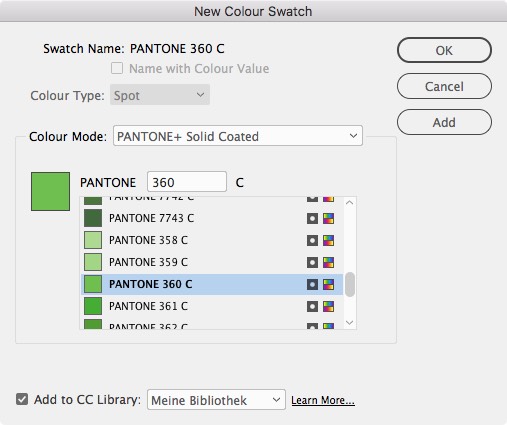
De HKS-kleuren worden met voorrang in Duitsland gebruikt. De fabrikant maakt verschil tussen kunstdrukpapier, dus gestreken papier (K), natuurpapier, dus ongestreken papier (N), krantenpapier (Z) en kettingpapier (E). Elke steunkleur is gemarkeerd met een getal evenals een letter voor het papier, waardoor een overzichtelijke systematiek ontstaat.
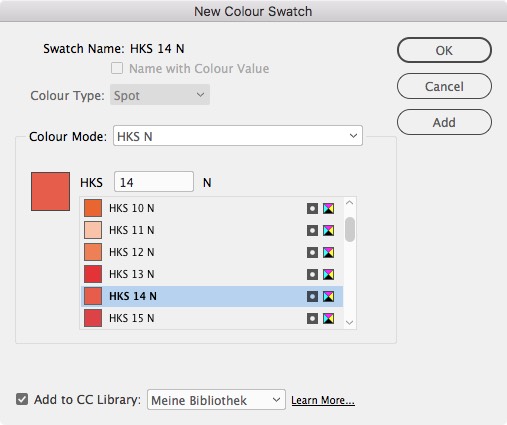
Proceskleuren en speciale kleuren in InDesign
In de gangbare softwareproducten, en dan als eerste InDesign en QuarkXPress, zijn beide fabrikanten vertegenwoordigd. Zowel HKS- als speciale Pantone-kleuren worden in beide programma’s aangemaakt via de stalen respectievelijk kleurdialoogvensters.
Speciale kleur aanmaken in InDesign
Via het menu van het stalen-venster (indien verborgen laat u het via het menu Venster · Kleur · Stalen weergeven) kunt u met de optie Nieuwe kleurenstaal HKS- en Pantone-kleuren aanmaken. U kunt daarbij meerdere kleuren selecteren met de Shift-toets en in één keer toevoegen.
Wanneer men telkens de complete selectie speciale kleuren als palet in het lay-outprogramma wil laten, gaat dat alleen via omwegen. Bij InDesign bijvoorbeeld zijn de paletten te vinden in de map
C:\Program Files\Adobe\Adobe InDesign CC 2019\Presets\Swatch LibrariesDat is anders in Photoshop: Hier heeft men de beschikking over complete stalenverzamelingen in het stalen-venster, die met een muisklik kunnen worden geladen.
Kleurtype bepalen
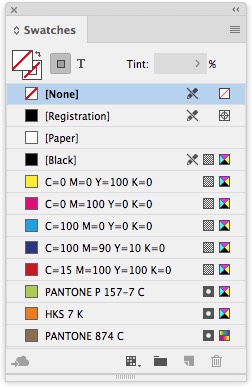
Met welke kleuren u op een bepaald moment werkt, kunt u in Adobe InDesign in het venster Stalen al in het overzicht herkennen: Proceskleuren die voor de uitvoer in de vier drukkleuren zouden worden gescheiden, hebben een gerasterd vierkantje achter de naam van de kleur; steunkleuren daarentegen zijn voorzien van een licht rondje in een grijs vierkantje. Deze beide pictogrammen markeren de status die InDesign als kleurtype aanduidt, en die relevant is voor de uitvoer van de kleur.
Het tweede pictogram staat voor de kleurmodus, en deze heeft op zijn beurt alleen invloed op de mengwijze bij het aanmaken van de kleur. Wanneer hier het pictogram van de vier drukkleuren te zien is, betekent dat alleen maar dat deze kleur in de CMYK-modus werd gemengd, en dat heeft geen invloed op de uitvoer. Als alternatief kan een kleur in de RGB-modus worden gemengd en die heeft dan het RGB-pictogram; hier kunnen ook de HKS- en de Pantone-modus worden geselecteerd. Maar let op: Wanneer de HKS-modus hier wordt geselecteerd, maar bij het kleurtype CMYK werd gekozen, wordt de HKS-kleur in de vier drukkleuren gescheiden en niet als steunkleur uitgevoerd.
Kleuren naderhand converteren in InDesign
Beide categorieën, dus zowel het kleurtype als de kleurmodus, kunnen ook naderhand op elk moment worden gewijzigd. Dat betekent dat u elke steunkleur naar een proceskleur kunt converteren en elke proceskleur naar een steunkleur. In het venster Stalen worden nieuwe kleuren gegenereerd, maar met het bijbehorende dialoogvenster Staalopties kunnen het kleurtype en de kleurmodus worden veranderd.
Wie dus voor zijn ontwerp graag een keuze maakt uit de Pantone- en HKS-kleurenwaaiers, maar uiteindelijk alleen in vierkleurendruk wil drukken, of wie om andere redenen later besluit toch geen speciale kleuren te gebruiken, kan via het wijzigen van het kleurtype elke steunkleur converteren naar een proceskleur.
Speciale kleuren kunnen in InDesign en andere programma’s naderhand worden geconverteerd naar CMYK-kleuren – maar dan natuurlijk wel zonder de voordelen van een speciale kleur en met kleurverschuivingen.
Wanneer men meerdere steunkleuren tegelijkertijd activeert, kan men deze ook in één keer converteren. Let er echter wel op dat de bekende kleurverschuivingen daardoor kunnen ontstaan of dat bepaalde kleuren zoals reeds vermeld helemaal niet kunnen worden gedrukt.
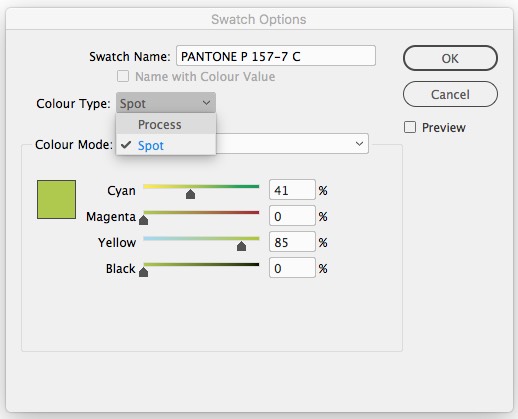
Vertrouwen is goed – controle bij de uitvoer is beter
Of de kleuren in uw document nu ook daadwerkelijk zo worden uitgevoerd als gewenst, kunt u controleren in het drukdialoogvenster van InDesign. Klikt men in het venster Afdrukken op de categorie Uitvoer en selecteert bij Kleur · Scheidingen, dan worden alle uit te voeren samenstellingen weergegeven.
Wanneer hier alleen de vier proceskleuren verschijnen, wordt er zonder steunkleur uitgevoerd; wanneer het document steunkleuren bevat, verschijnen deze met hun naam eveneens in het overzicht.
Door te klikken op het printer-symbool kan op deze plaats de uitvoer van de desbetreffende samenstelling worden verhinderd; door te klikken op het commando Inktbeheer wordt het inktbeheer geopend waarin u de kleuren niet alleen kunt controleren, maar ook kunt converteren door te klikken op het symbool.

Voor een snel overzicht tijdens het maken van de lay-out is ook het venster Uitvoer · Voorvertoning scheidingen geschikt, waarin de benodigde samenstellingen worden weergegeven.
Kleuren aanmaken en converteren in Adobe Illustrator
Wie in Adobe Illustrator met Pantone- of HKS-kleuren wil werken, moet in de eerste stap iets meer werk verrichten – de kleuren kunnen in eerste instantie niet via staalopties worden bereikt, maar moeten worden geladen.
Daarvoor selecteert men in het uitklapmenu van het venster Stalen het commando Staalbibliotheek openen · Andere bibliotheek… · en dan komt men automatisch in de nl_NL-map terecht. Hier selecteert men Stalen · Kleurenboeken en vindt hier de voorgedefinieerde kleurenwaaiers, onder andere van Pantone en HKS. De aangeklikte kleurenwaaiers geeft Illustrator vervolgens weer als apart venster.
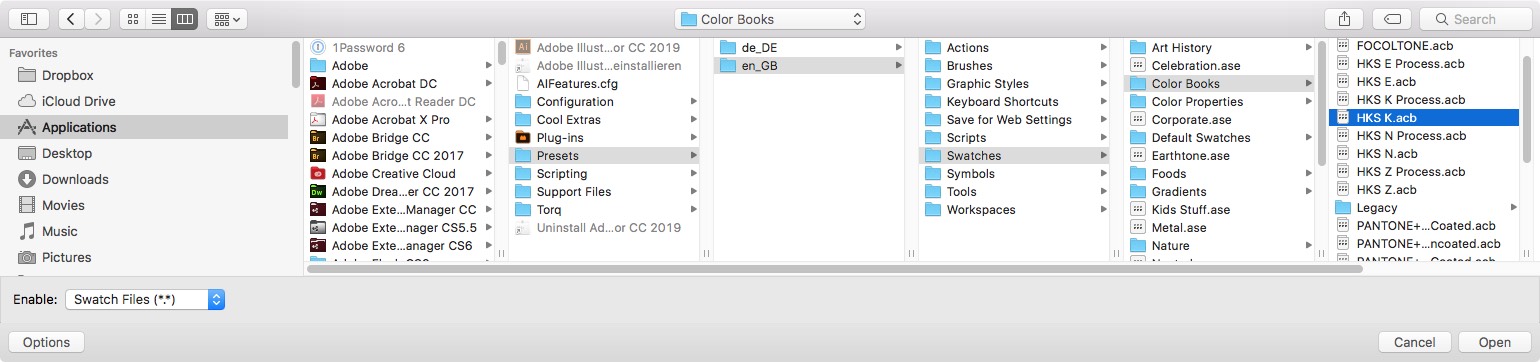
Het definiëren van de kleur in Adobe Illustrator lijkt sterk op dat van InDesign; zowel bij InDesign als bij Illustrator verloopt dat via het “kleurtype”. Hier is dus het kleurtype doorslaggevend voor de uitvoer; de kleurmodus, net als bij InDesign, heeft geen invloed.
Wie de kleuren op naam laat weergeven, ziet net als bij InDesign pictogrammen achter de naam van de kleur: steunkleuren hebben een wit rondje in een donker vierkantje; proceskleuren worden helemaal zonder pictogram weergegeven. Het tweede pictogram staat weer voor de kleurmodus.
Wanneer de kleur als globale kleur wordt aangemaakt en zodoende in het gehele document wordt bijgewerkt, wanneer men de samenstelling ervan wijzigt, krijgt het vierkantje van de staal rechtsonder een klein wit hoekje. Steunkleuren zijn automatisch globaal, een globale steunkleur heeft in het kleine hoekje nog een zwarte stip.
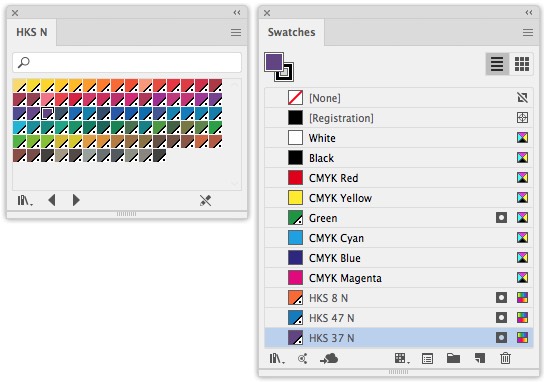
Het converteren van kleuren verloopt dienovereenkomstig gelijk. Wie een speciale kleur naar proceskleur wil converteren, opent de staalopties van de desbetreffende kleur en verandert eerst de kleurmodus naar CMYK; vervolgens verandert men steunkleur bij het kleurtype naar proceskleur.
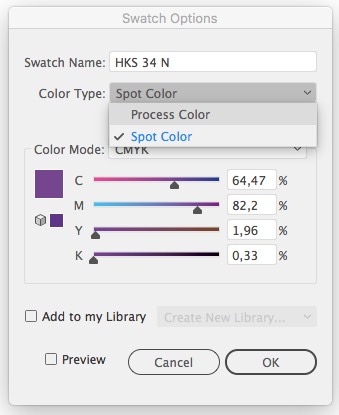
Afsluitende controle in Adobe Illustrator
Ook in Adobe Illustrator is een controle in het afdrukmenu mogelijk. Men activeert de categorie Uitvoer en selecteert bij modus Scheidingen. Door te klikken op de printer vóór de naam van de samenstelling wordt de uitvoer van de desbetreffende kleur geactiveerd en gedeactiveerd, door te klikken op het kleurenpictogram wordt de steunkleur geconverteerd naar een proceskleur.
Controle van de speciale kleuren in Acrobat
Ook in een pdf-bestand kan worden gecontroleerd met welke kleuren in het document werd gewerkt. Terwijl de gratis Reader hier weinig mogelijkheden voor biedt, staan in Adobe Acrobat Pro maar liefst meerdere controlefuncties ter beschikking.
Met Preflight, te vinden in de tool Afdrukproductie, kunt u uw document aan de hand van uitgebreide profielen laten controleren en corrigeren, zoals bijvoorbeeld ook met het oog op de kleurtypes. Wie de voorkeur geeft aan de kleine variant en gewoon alleen de samenstellingen wil controleren en eventueel wil corrigeren, selecteert in de Afdrukproductie het Inktbeheer. In dit overzicht staan alle steunkleuren vermeld die in het document zijn aangemaakt en ook als extra kleur zouden worden uitgevoerd. Met het onopvallende commando “Alle steunkleuren naar CMYK-kleuren converteren” onderaan de rand van het dialoogvenster kan het standpunt hier nog snel worden veranderd en wordt de steunkleur naar een proceskleur geconverteerd.
Een laatste controlestation is het afdrukmenu van Adobe Acrobat Pro. Wanneer men hier op Geavanceerd klikt, verschijnen eveneens alle samenstellingen in een lijst. Wie zijn standpunt hier nog wijzigt, klikt op Inktbeheer en komt in het zojuist genoemde dialoogvenster terecht, dat ook een conversie aanbiedt.
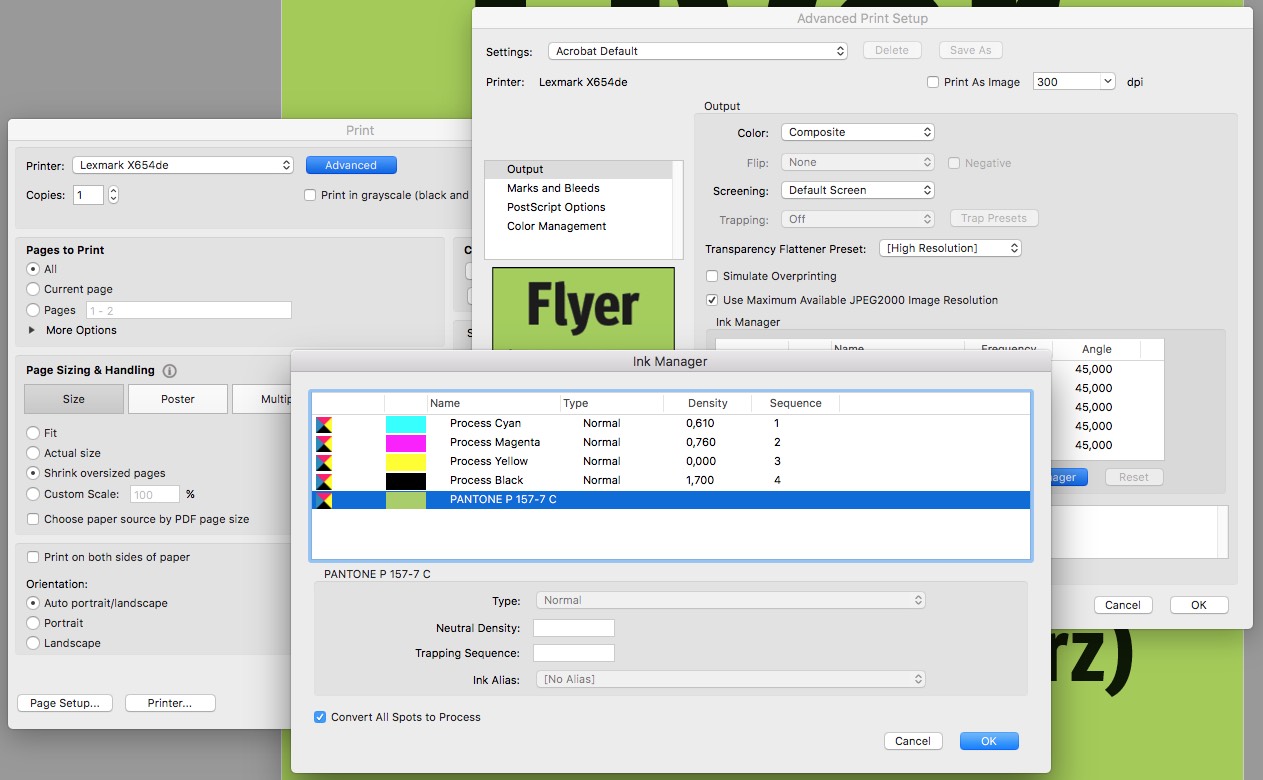
Afdrukspecifieke bijzonderheden voor veredelingen
Behalve de reeds genoemde voordelen en bijzonderheden van steunkleuren, is voor bepaalde drukprocedés eveneens het gebruik van deze kleuren nodig.
Onlineprinters kan uw drukbare producten veredelen met lakken en folies. Ook al gaat het daarbij strikt genomen niet om een kleur, toch worden veel van dergelijke veredeling behandeld als vijfde kleur.
Zodoende moet bij blacklight-inkt, bij een gedeeltelijke veredeling met reliëflak, een gedeeltelijke veredeling met UV-lak en een gedeeltelijke veredeling met zilverfolie een vijfde kleur als steunkleur worden aangemaakt. De gedeelten die moeten worden veredeld, moeten met deze steunkleur worden ingekleurd; afhankelijk van de veredeling moet de steunkleur een bepaalde naam en een bepaalde, daadwerkelijke kleur hebben. Details hierover vindt u op de desbetreffende datasheet van de veredeling en in het artikel De 5e kleur: reliëflak, UV-inkt en speciale kleuren.